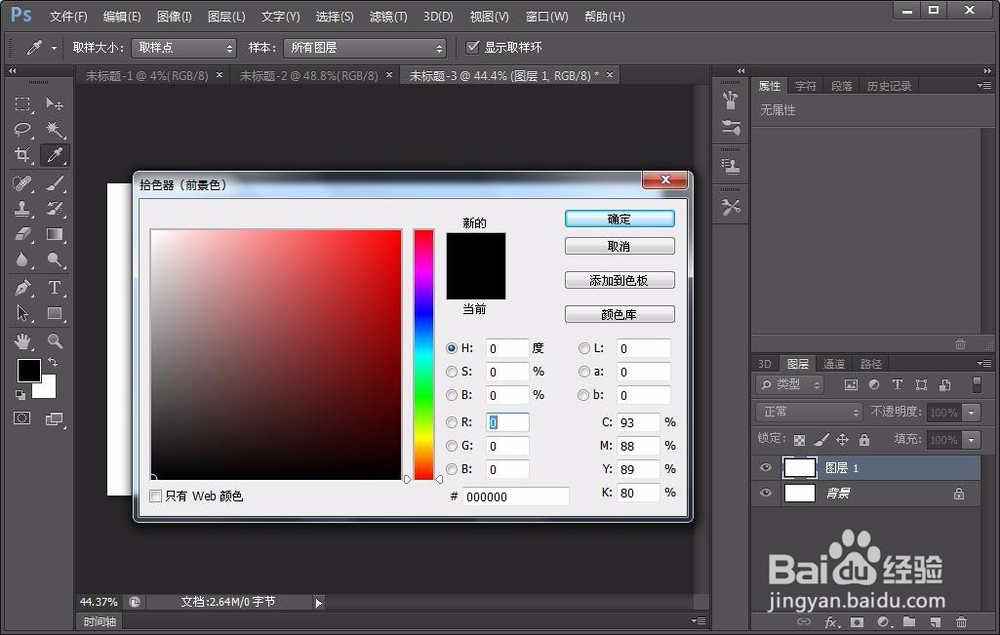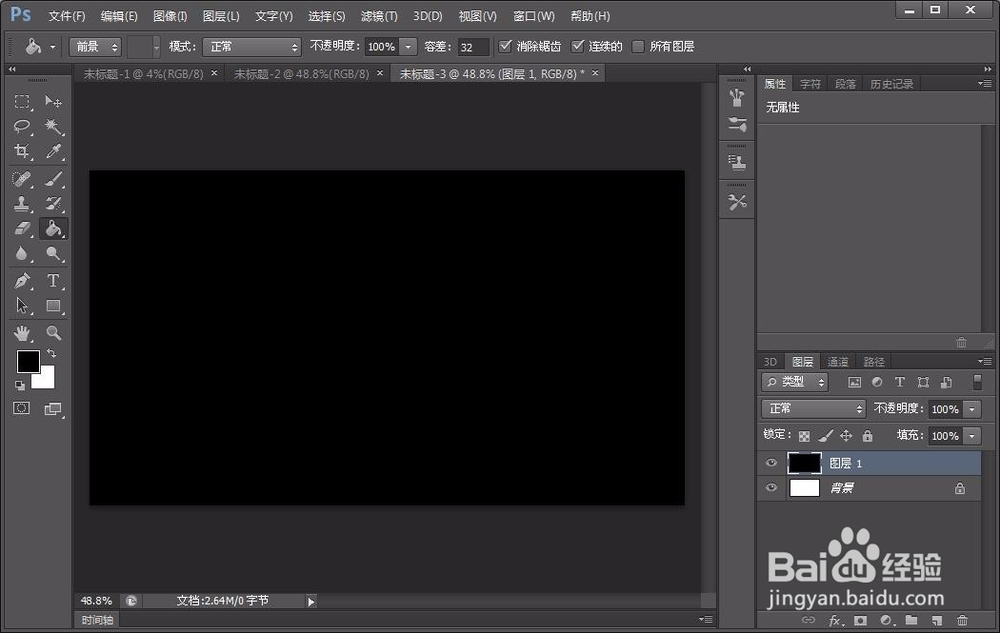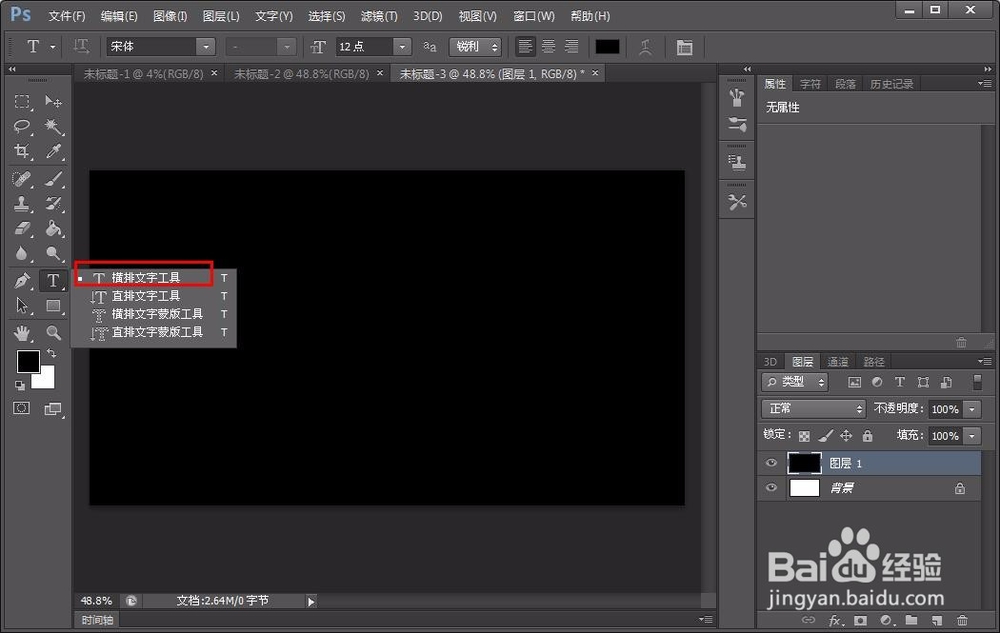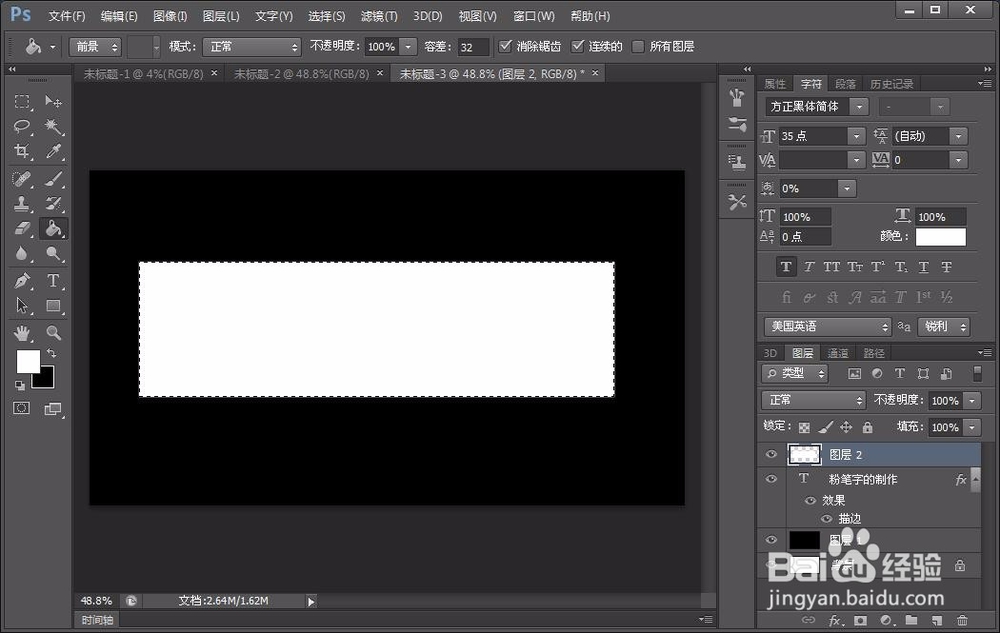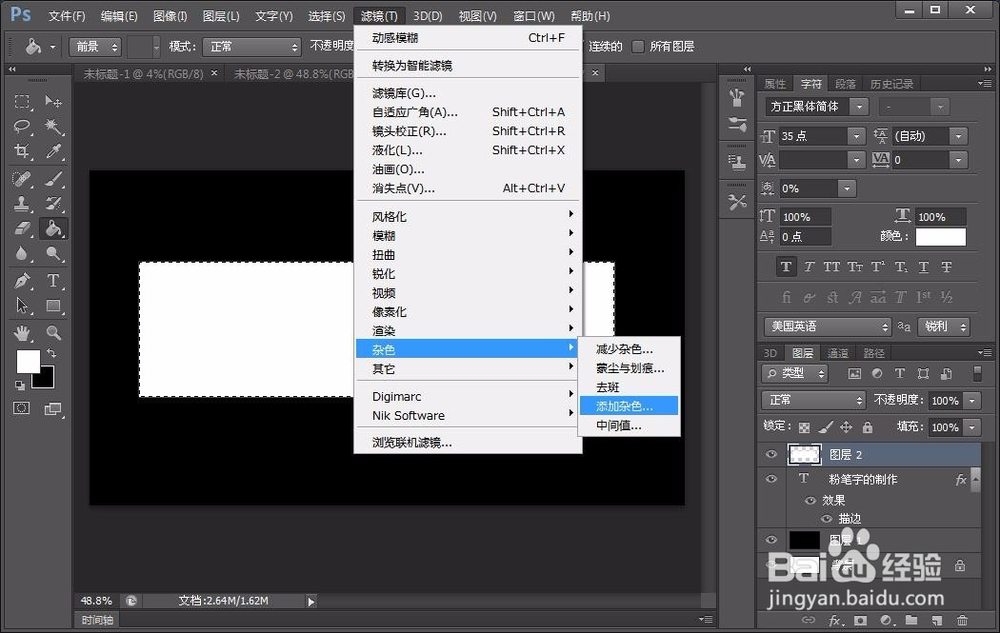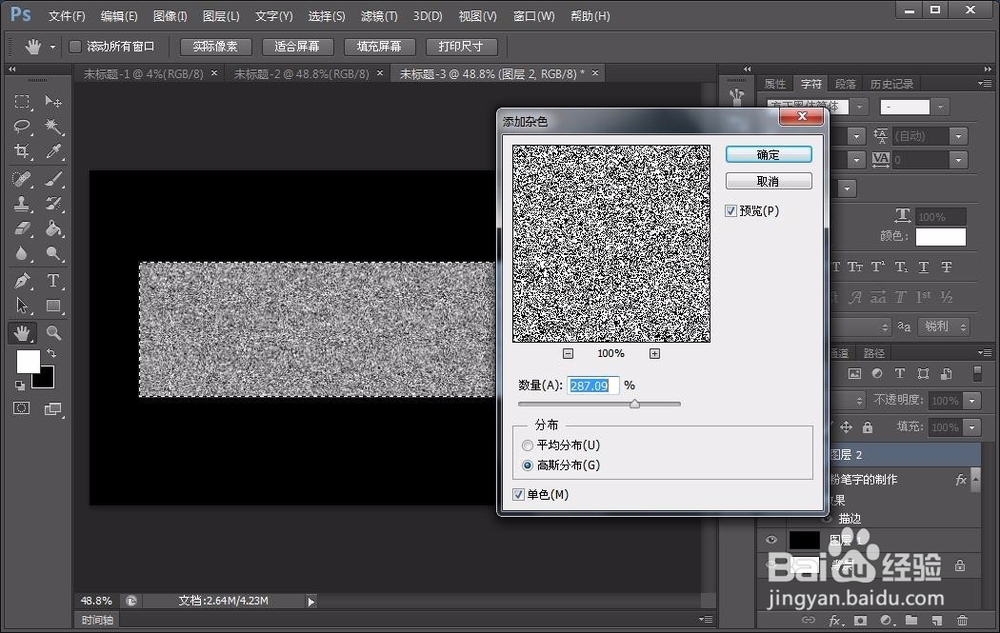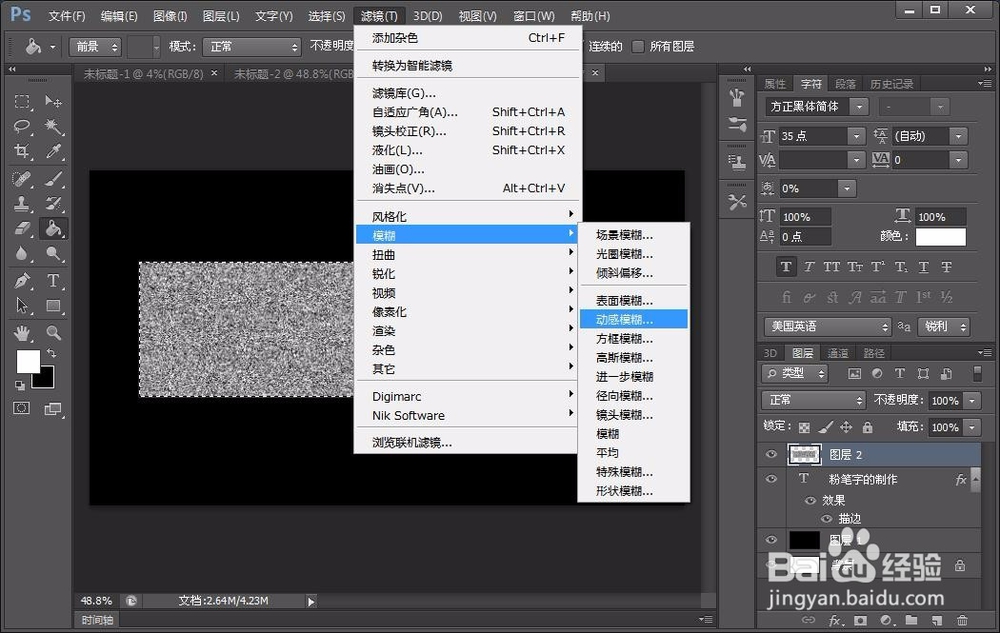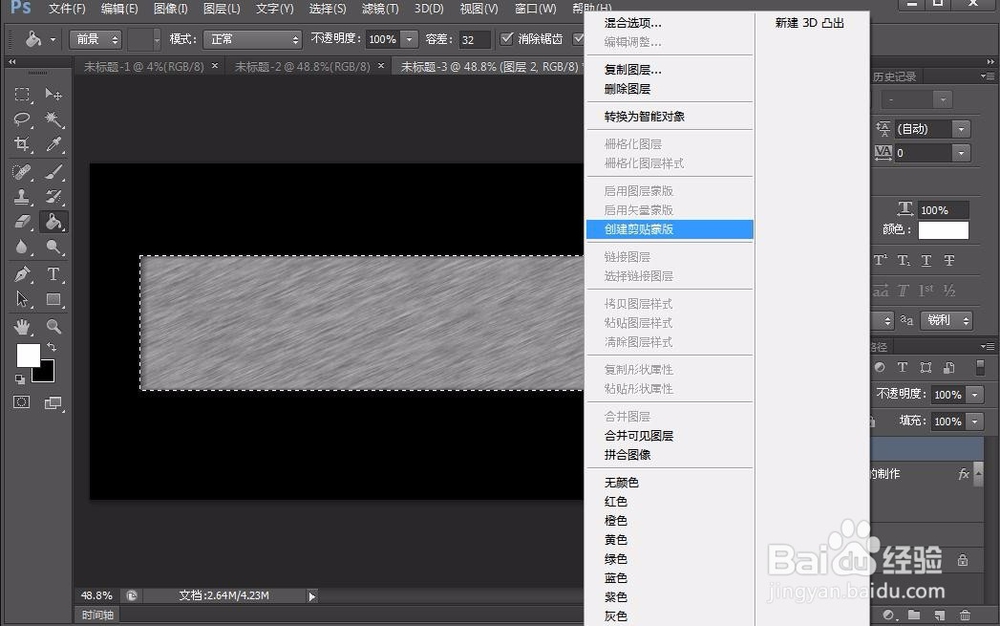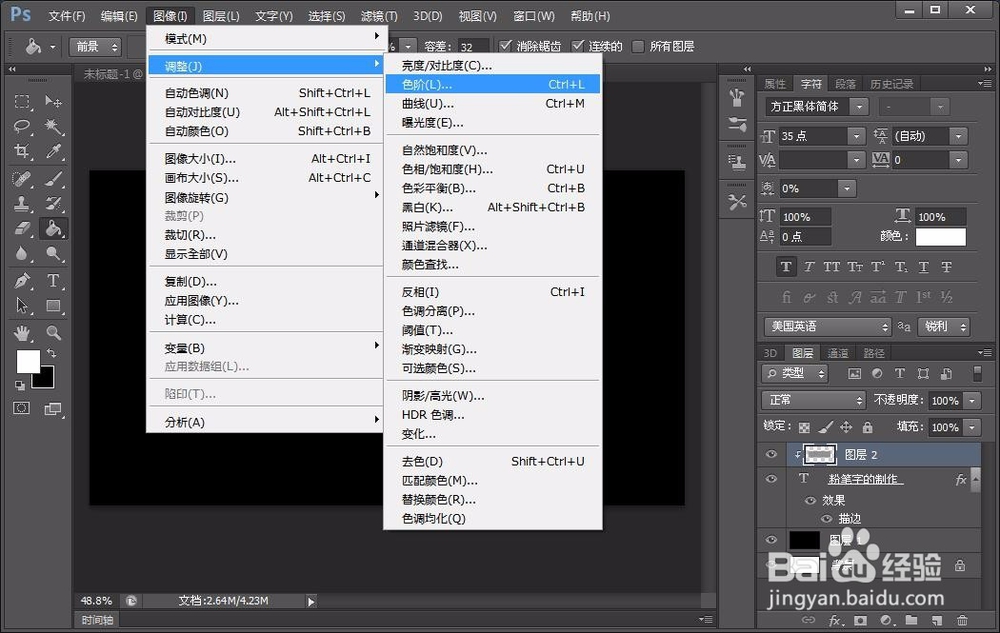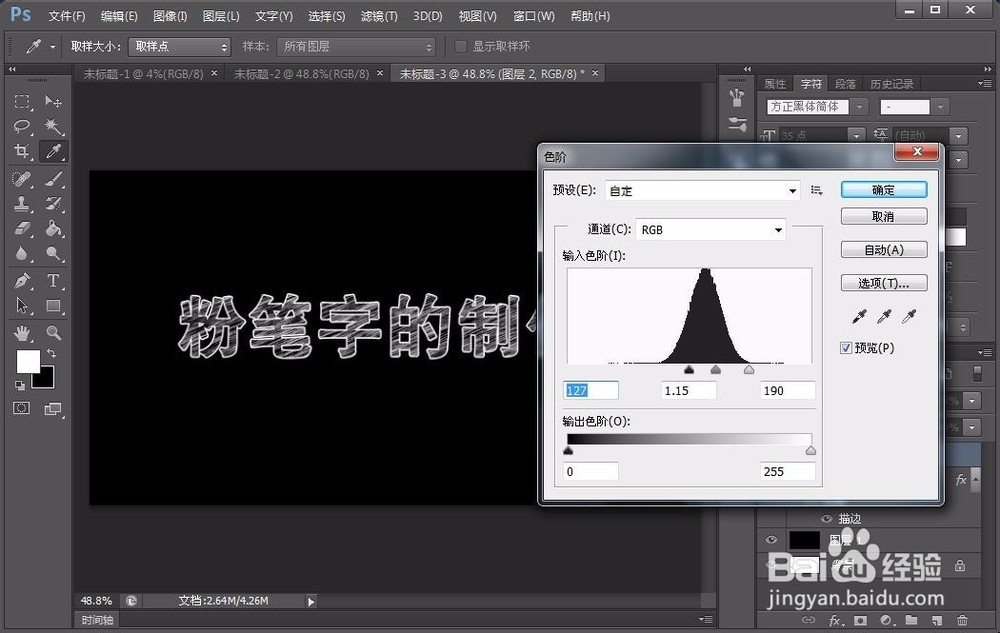怎么用ps制作粉笔字
1、首先我们打开p衡痕贤伎s,新建图层,像素是1280X720,分辨率300,当然数值都是随意的,我这里随便选了一个尺寸,新建好背景层后,同样的我们还是复制一层图层,快捷键CTRL+J,如图:
2、我们选择颜色拾取器的面板,选择黑色,因为这里要做粉笔字,我们为了便于真实的反应粉笔字的效果,当然要用黑板了,用填充工具填充黑色,如图:
3、黑板沼敫裣秤准备好之后,我们选择工具栏的文字横排工具,然后打上几个字,我这里用的是“粉笔字的制作”,大家可以随意,当然字体颜色就还是白色吧,便于区分黑色的背景,如图:
4、接下来我们把文字的颜色改成跟黑色相近点的颜色,然后给文字描边,边的颜色就是白色了,数值默认是3,就默认就好了,如图:
5、然后我们新建1个透明图层,然后用矩形工具沿着文字画一个框,正好把整个文字框住为好,然后用填充工具填充白色,如图所示:
6、然后选择滤镜选项,杂色,添加杂色。数量可以多点,然后选择高斯分布,最后的单色也要选择上,设置好之后,点击确定。如图:
7、接着选择滤镜选项,模糊,动感模糊。这里调整好角度,最好是斜着点,然后选择距离像素,这里用的是40,如图:
8、两个滤镜添加完之后,我们选择刚才的滤镜图层,右击,选择创建剪贴蒙版,这样滤镜的效果就叠加在字体上了,如图的效果:
9、为了使得的粉笔的效果更好明显,我们选择图像-调整-色阶,把白度和黑度都调整一下,使得黑白对比更加强烈一点,这样粉笔字就做完了。
声明:本网站引用、摘录或转载内容仅供网站访问者交流或参考,不代表本站立场,如存在版权或非法内容,请联系站长删除,联系邮箱:site.kefu@qq.com。
阅读量:87
阅读量:73
阅读量:47
阅读量:91
阅读量:83